Guía de Usuario del Módulo de Alertas
Introducción
El Módulo de Alertas te ayuda a monitorear métricas clave en tus informes y ser notificado cuando se cumplen condiciones específicas. Puedes crear alertas personalizadas basadas en los resultados de las consultas, definir con qué frecuencia deben realizarse las comprobaciones y elegir a dónde se envían las notificaciones.
Lista de Alertas
En la página de Alertas, encontrarás una tabla con las siguientes columnas:
- Nombre: El nombre que le diste a la alerta.
- Última Ejecución: Fecha y hora en que el sistema verificó por última vez esta alerta.
- Último Disparo: Fecha y hora en que la alerta cumplió por última vez sus condiciones y se enviaron notificaciones.
-
Estado: Estado actual:
- pendiente (no se cumplieron las condiciones)
- disparada (condiciones cumplidas en la comprobación más reciente)
-
Acciones:
- Ver: Abre los Detalles de la Alerta.
- Eliminar: Elimina permanentemente la alerta después de la confirmación.
Para crear una nueva alerta, haz clic en Crear Alerta, ingresa un nombre y presiona OK.
Detalles y Configuración de la Alerta
Cuando Ves o Creas una alerta, verás un formulario de configuración dividido en secciones.
1. Nombre de la Alerta
- Cambia el nombre en cualquier momento editando el campo Nombre de la Alerta.
2. Seleccionar Consulta
- Elige en qué consulta del informe basar esta alerta. Cada consulta corresponde a una tabla de datos de resultados.
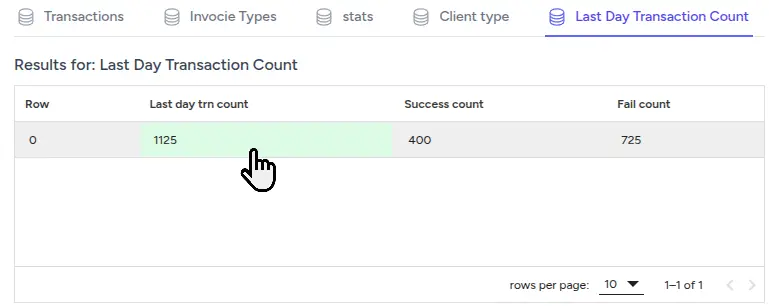
3. Canales de Notificación
- Enviar Alerta A: Selecciona uno o más canales (p. ej., Email, Slack) donde se deben entregar las notificaciones.
- Los Canales Disponibles se configuran en Canales
- Haz clic en Agregar para adjuntar un canal a esta alerta.
- Para eliminar un canal, haz clic en el ícono × junto a él.

4. Horarios
- Los horarios son específicos de la Consulta para definir. Para un horario de Consulta, consulta la Programación de Consultas en la sección de Consultas.
5. Reglas (Condiciones)
Define la lógica que dispara la alerta basada en puntos de datos individuales.
- Selecciona una Pestaña de Consulta: Usa las pestañas en la parte superior para cambiar entre diferentes consultas y ver sus resultados.
- Agrega una Regla: Haz clic en cualquier celda de la tabla cuyo valor desees monitorear. Aparecerá una nueva fila en la sección de Reglas.
-
Configura la Regla:
- Nombre de la Columna y Nro. de Fila se rellenan previamente según tu selección.
- Operación: Elige entre
<,<=,=,!=,>,>=. - Umbral: Ingresa el valor de comparación.
- Múltiples Reglas: Puedes agregar múltiples reglas. Todas deben cumplirse para que la alerta se dispare.
- Eliminar una Regla: Haz clic en el ícono de la papelera en la columna de Acciones para cualquier regla.
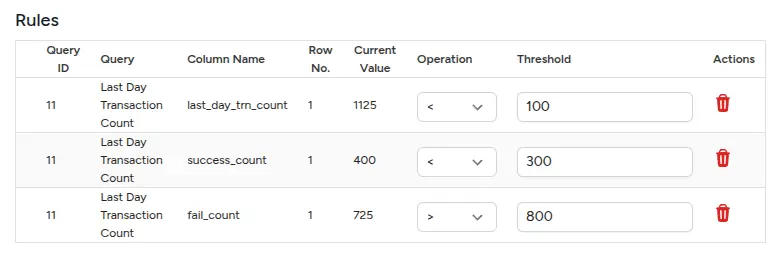
6. Período de Rearmado (Enfriamiento)
Intervalo de Enfriamiento (Segundos de Rearmado): Establece un número de segundos a esperar después de que se dispara una alerta antes de permitir otra notificación.
- Un valor distinto de cero significa que el sistema trata la alerta como si hubiera "cambiado" después de que expira el enfriamiento, disparando una nueva notificación si la condición sigue siendo verdadera.
- Si se establece en
0, las notificaciones siempre se envían inmediatamente cuando se cumple la condición de la alerta.
Relación con el Horario de la Consulta
- Las alertas se verifican solo cuando se ejecuta la consulta subyacente. Si una consulta se ejecuta cada hora, no puedes recibir notificaciones con más frecuencia que una vez por hora, independientemente del valor de enfriamiento.
- Cuando las consultas se ejecutan con más frecuencia (p. ej., cada 15 minutos), elige un intervalo de enfriamiento para evitar alertas repetitivas.
Escenario de Ejemplo
Una consulta de informe se ejecuta cada 30 minutos, y estableces el intervalo de enfriamiento en 1,800 segundos (30 minutos). La condición de la alerta se vuelve verdadera a las 10:15 AM y permanece verdadera hasta las 11:45 AM.
| Hora | Estado de la Alerta | Razón de la Notificación |
|---|---|---|
| 10:00 AM | OK | Sin notificación (consulta ejecutada, estado OK) |
| 10:15 AM | Disparada | Condición cumplida (primer disparo) |
| 10:30 AM | Disparada | Sin notificación (enfriamiento activo) |
| 10:45 AM | Disparada | La condición sigue siendo verdadera, enfriamiento expirado → notificación enviada |
| 11:00 AM | Disparada | Sin notificación (nuevo enfriamiento) |
| 11:15 AM | Disparada | Sin notificación (enfriamiento activo) |
| 11:30 AM | Disparada | La condición sigue siendo verdadera, enfriamiento expirado → notificación enviada |
| 11:45 AM | OK | El estado volvió a OK → notificación enviada (cambio de estado) |
- Conclusión Clave: Las notificaciones ocurren en el primer disparo, luego en cada intervalo de enfriamiento si todavía está disparada, y una vez cuando el estado vuelve a OK.
7. Guardar y Cancelar
- Haz clic en Guardar Alerta para aplicar tus cambios.
- Haz clic en Cancelar para descartar los cambios y volver a la Lista de Alertas.
Cómo Funcionan las Alertas
- Un trabajo en segundo plano se ejecuta en cada intervalo programado.
- Obtiene los últimos resultados de la consulta y evalúa tus reglas.
- Si todas las reglas se cumplen y el período de rearmado ha transcurrido, se envía una notificación a cada canal configurado.
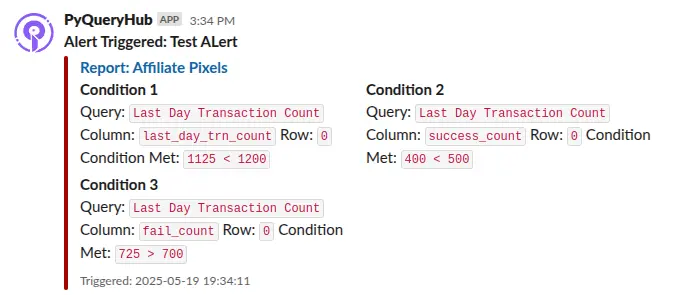
Eliminación de Alertas
Para eliminar una alerta:
- En la Lista de Alertas, haz clic en Eliminar junto a la alerta.
- Confirma en el aviso emergente.
Consejos y Mejores Prácticas
- Nombres Claros: Usa nombres descriptivos para que puedas identificar las alertas rápidamente.
- Frecuencia Moderada: Establece horarios no más frecuentes de lo necesario para evitar comprobaciones excesivas.
- Combina Reglas: Usa múltiples reglas para acotar exactamente cuándo quieres ser notificado.
Soporte
Para obtener más ayuda, contacta a tu administrador o visita el centro de ayuda.